Galeria Pro Wix: adicionar um link a um item da galeria
5 min de leitura
Você pode definir qualquer um dos itens da sua galeria (imagens, vídeos ou texto) para abrir um link quando clicado. O link pode levar seu visitante para um site externo, uma página diferente no seu site ou até mesmo uma janela.
Primeiro, adicione um link para o item da galeria. Em seguida, você pode optar por definir seus itens de galeria para abrir um link quando clicado. Você também pode ajustar o título do link, se desejar.
Neste artigo, confira:
Configurar itens da galeria para abrir um link quando clicados
Permita que seus visitantes naveguem facilmente para diferentes locais da sua galeria com um único clique. Quando os visitantes clicam em um item da galeria, o link abre diretamente na mesma aba (para links internos) ou em uma nova aba (para links externos). Isso facilita a explorar seu site ou conteúdo externo.
Vinculando a uma página ou endereço web?
Você pode optar por abrir a página ou o endereço web em uma nova janela do navegador ou dentro da janela atual.
Para definir itens da galeria para abrir um link:
- Clique na Galeria Pro Wix no seu Editor.
- Clique em Configurações.
- Clique na aba Configurações.
- Clique no dropdown Ao clicar em um item e selecione Abre um link.
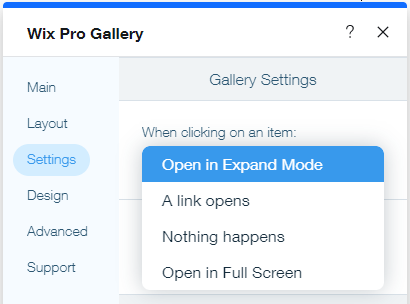
- Adicione links aos itens da sua galeria:
- Clique em Gerenciar mídia.
- Clique no item da galeria em que você deseja adicionar um link.
- クリックしない リンク
 à direita
à direita - Selecione o tipo de link e preencha as informações relevantes.
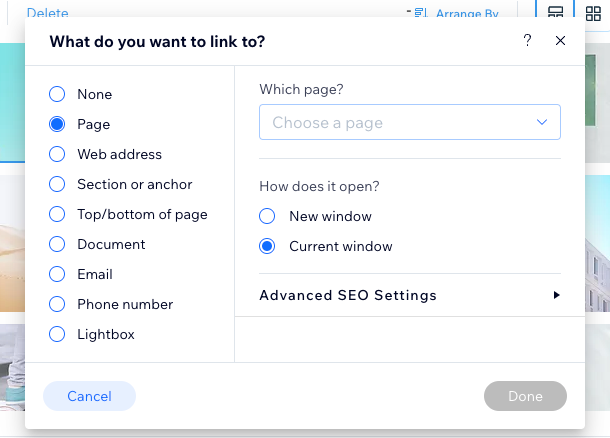
- Clique em OK.
- Edite o texto no campo Link.
- Clique em OK.
- Clique em OK para fechar a janela.
Definindo os itens da sua galeria para abrir no modo expansão?
Quando os visitantes clicam no item da galeria, eles podem ver seu link no modo expansão logo abaixo do título e/ou da descrição do item.
Alterar o título do link
Ao adicionar um link a um item da galeria, um título para esse link é gerado automaticamente, por exemplo, Ir para a Página, Rolar para o Topo da Página. Esse título aparece no Modo Expansão do item da galeria. Você pode alterar o título do link do item a qualquer momento.
Para alterar o título do link:
- Clique na Galeria Pro Wix no seu Editor.
- Clique em Gerenciar mídia.
- Clique na imagem relevante.
- Insira o texto escolhido em Título do link à direita.
- Clique em OK.
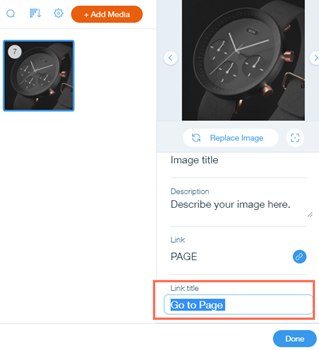
Tipos de links
Existem muitos tipos de link que você pode adicionar a um item da galeria, incluindo janelas, âncoras e URLs externos. Com esses tipos de link, você pode direcionar os visitantes do seu site para qualquer conteúdo que desejar.
Clique em uma opção abaixo para saber mais sobre os tipos de link:
Endereço web
Página
Âncora
Topo/final da página
Documento
電子メール
Telefone
Janelas
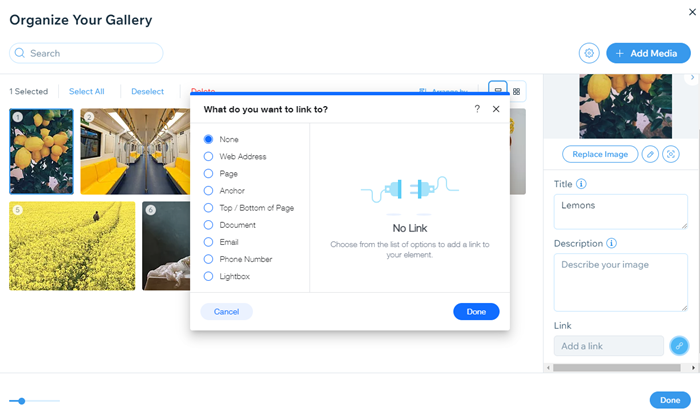
ディカ
Saiba como usar os links na Galeria Pro Wix para organizar sua mídia em subgalerias, com cada uma exibida em uma página única.
この記事は役に立ちましたか?
|